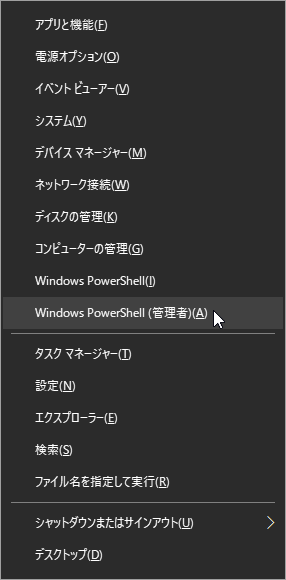
Windows OS が不安定になってしまい、色々手を尽くしても安定しない場合は、思い切ってクリーンインストールするのが最終手段です。
僕の場合、長いこと使っているといろいろ余計なものがたまってくるので、1-2年に一度クリーンインストールしていたりしますけど...
自分でパーツを買ってきた自作 PC の場合は、マザーボードメーカーが Web サイト等で最新のデバイスドライバーを提供しているので困る事は滅多にありませんし、OS インストールメディアに含まれているインボックスドライバーや、Windows Update で全てのデバイス認識してくれる事が大半です。
厄介なのが、メーカー製の PC、それもノート PC を使っている場合です。
OS をクリーンインストールして認識されていないデバイス用にドライバーを入手しようとしても、PC メーカーがデバイスドライバーを提供していない事があるからです。
使えないデバイスが出るのは残念ですね。
実働に支障がなければそのまま放置しますが、それでも負けた気分は拭えないです。
そんな時は、クリーンインストールする前にデバイスドライバーをエクスポート(バックアップ)しましょう。
デバイスドライバーをエクスポートするには、dism コマンドの /export-driver オプションを使用します。
PowerShell の方が使い勝手が良いので、PowerShell を管理者として起動します。
PowerShell を管理者として起動するには、Windows + X で表示されるメニューから「Windows PowerShell(管理者)」を選択するか、スタートメニューにある「Windows PowerShell」を「管理者として実行」します。
Windows + X から PowerShell を管理者として起動する
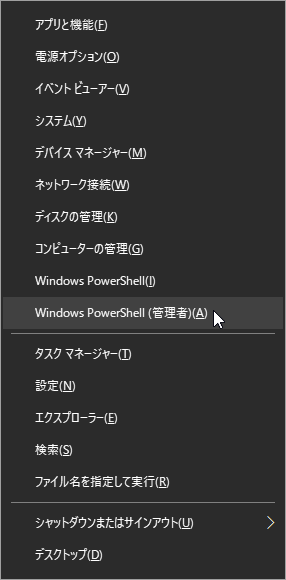
スタートメニューから PowerShell を管理者として起動する
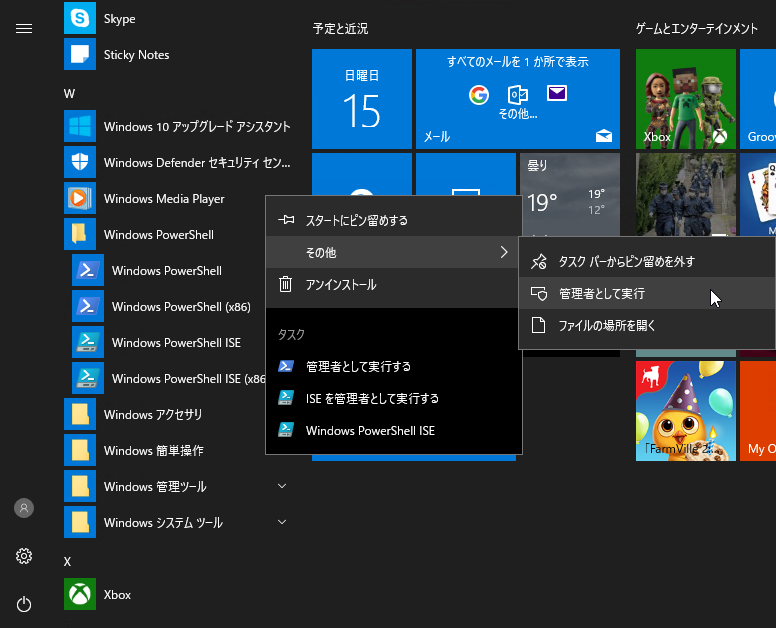
PowerShell を管理者として起動したら、以下をコピペするれば、デバイスドライバーが C:\DriverExport にエクスポートされます。
こいつを USB
メモリーとかにコピーした後にクリーンインストールすれば、認識されないデバイスが残るリスクをぐっと下げることができます。
(一般的な形式でインストールされているデバイスドライバーだけが対象なので、全てのデバイスが認識されるとは限りません)
| $ExportDirectory= "C:\DriverExport" if(-not(Test-Path $ExportDirectory)){ md $ExportDirectory } dism /online /export-driver /destination:$ExportDirectory |
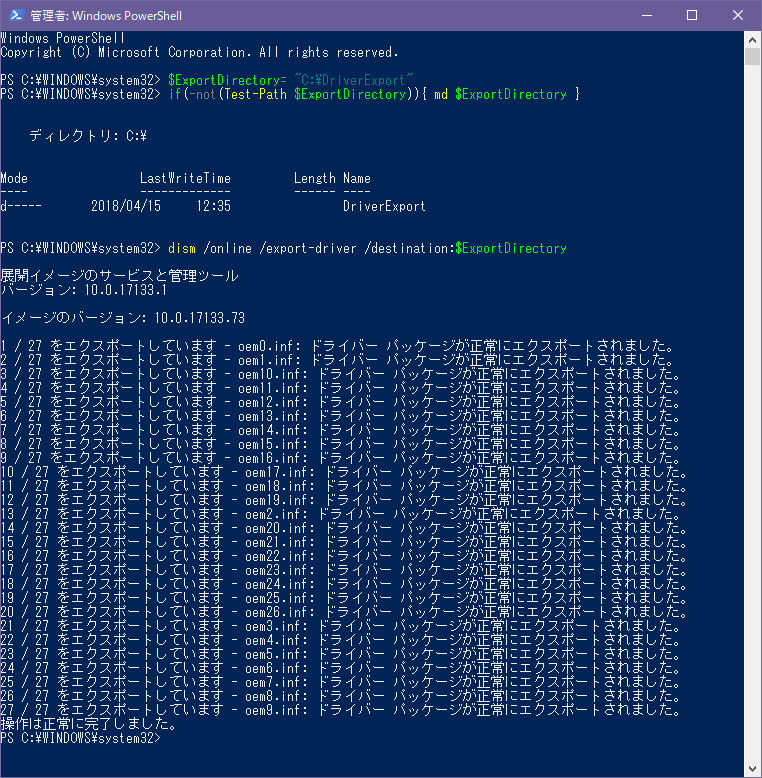
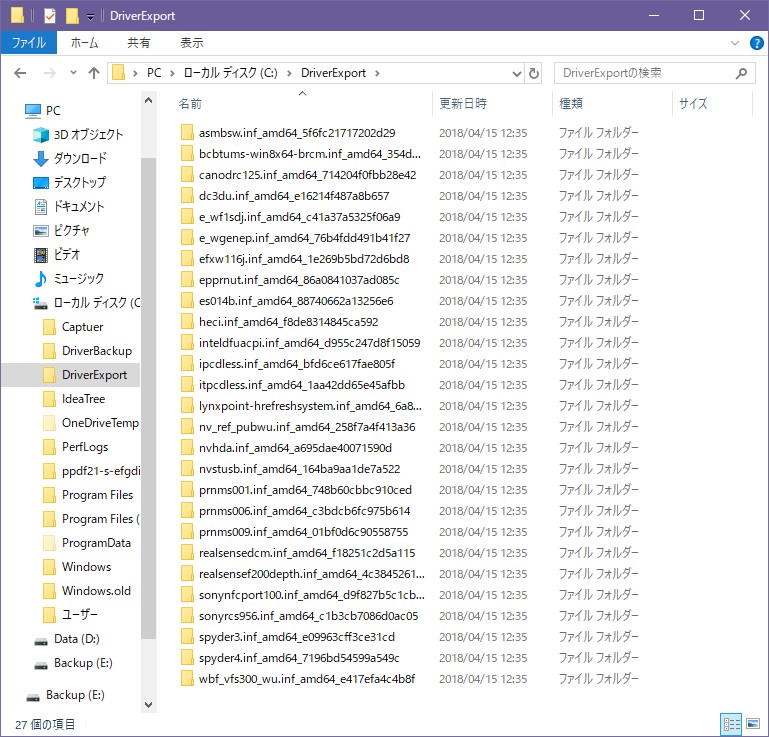
Windows インストールメディアにドライバーを追加する
http://www.vwnet.jp/Windows/WS12R2/AddDriver/AddDriver2ISO.htm
![]()
![]()
Copyright © MURA All rights reserved.